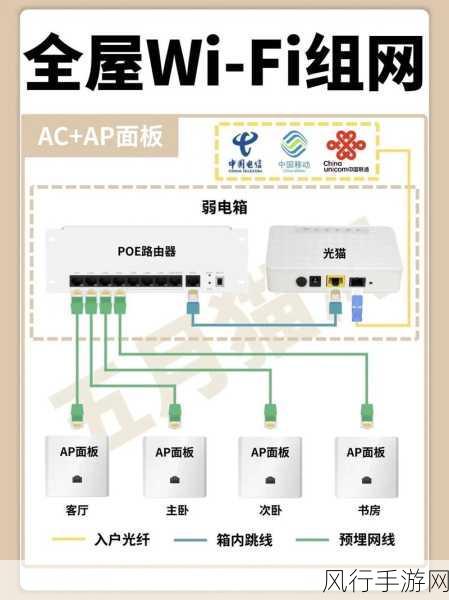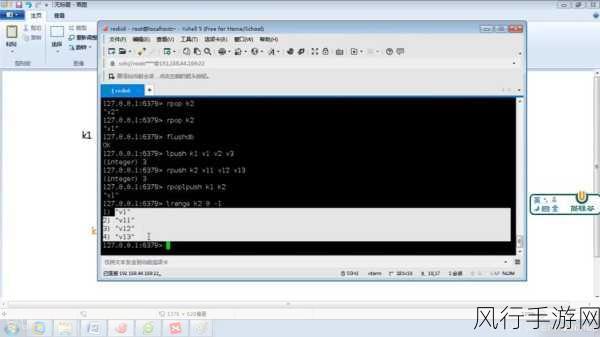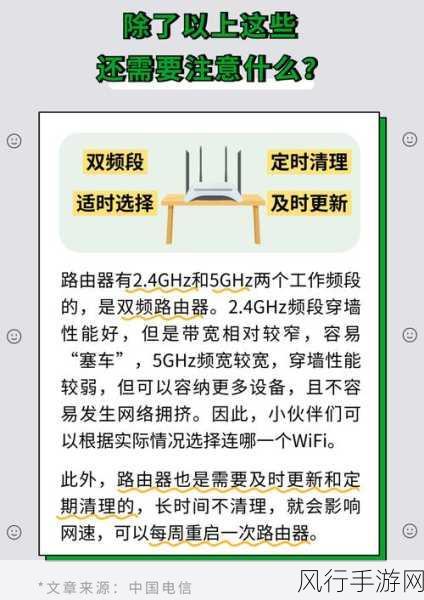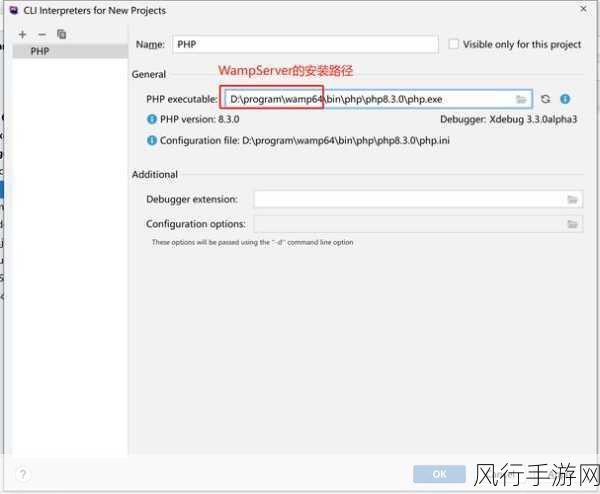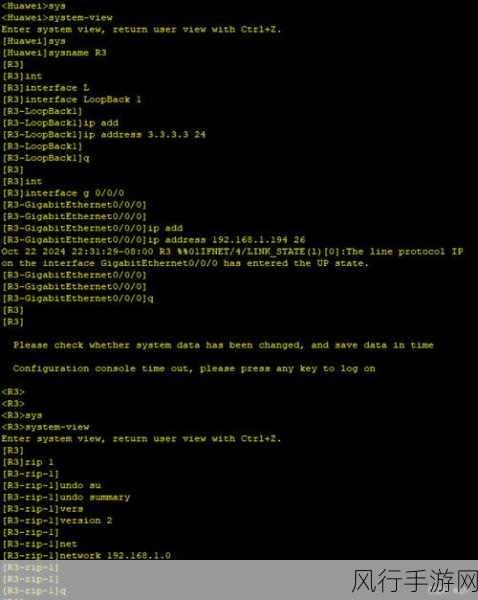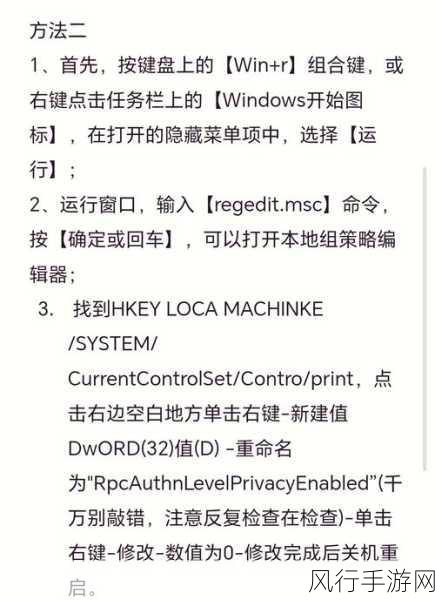对于使用 Windows 11 系统的用户来说,确保蓝牙驱动处于最新状态是保障蓝牙设备稳定连接和良好性能的关键,但不少用户可能对如何在 Win11 中更新蓝牙驱动感到困惑,别担心,接下来将为您详细介绍具体的操作步骤。
更新蓝牙驱动的方法多种多样,其中较为常见且简便的一种是通过设备管理器来完成,您只需按下 Win + X 键,然后在弹出的菜单中选择“设备管理器”,在设备管理器窗口中,找到“蓝牙”选项并展开,右键点击您的蓝牙设备,选择“更新驱动程序”。
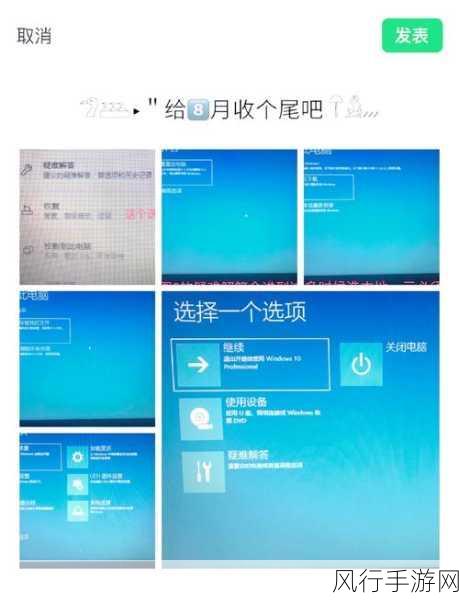
如果您的电脑已经安装了电脑品牌官方提供的驱动管理软件,也可以通过这类软件来进行蓝牙驱动的更新,通常这些软件会自动检测您电脑中硬件的驱动情况,并为您提供最新的驱动下载和安装选项。
还有一种方式是直接前往电脑品牌的官方网站,在其支持页面输入您的电脑型号,查找对应的蓝牙驱动程序进行下载和安装,不过,在下载时请务必确认驱动程序与您的 Windows 11 系统版本以及电脑型号相匹配,以免出现不兼容的问题。
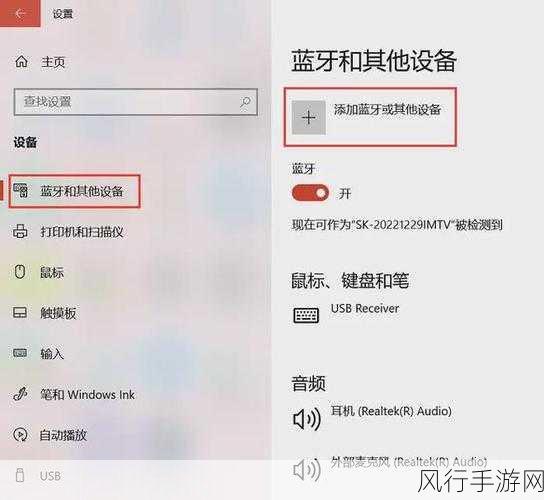
值得注意的是,在更新蓝牙驱动的过程中,可能会遇到一些小状况,比如更新失败或者安装后蓝牙设备无法正常工作,这时候,您可以尝试重启电脑,或者回滚到之前的驱动版本。
更新 Win11 蓝牙驱动并不是一件复杂的事情,只要按照上述步骤操作,您就能轻松完成,让您的蓝牙设备在 Windows 11 系统中发挥最佳性能,希望这篇文章能够帮助到那些在更新蓝牙驱动时感到迷茫的朋友们,让您的电脑使用体验更加顺畅和愉快!